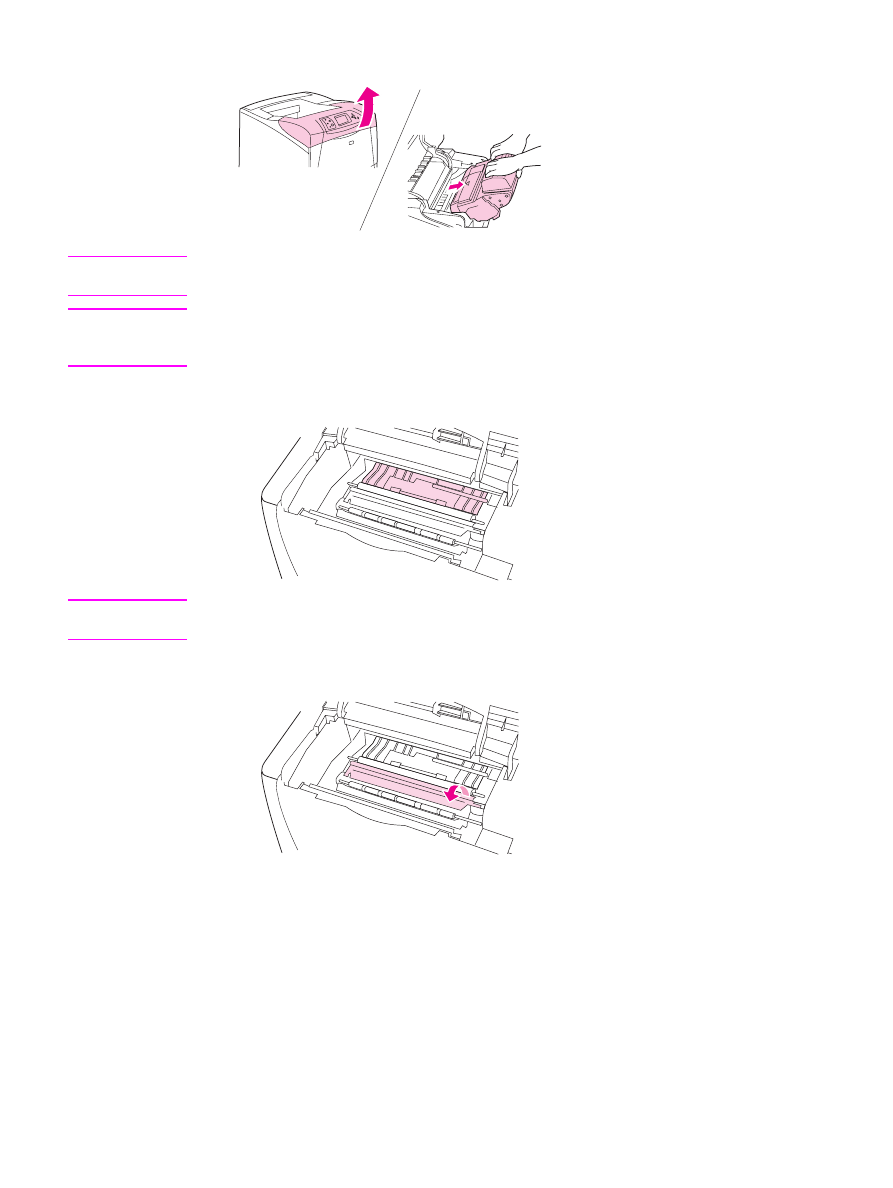
Limpieza del fusor
Ejecute la página de limpieza de la impresora para mantener el fusor sin tóner y sin las
partículas de papel que a veces se acumulan en él. La acumulación de tóner y de partículas
puede originar la aparición de motas en la parte delantera o posterior de los trabajos de
impresión.
120
Capítulo 3 Administración y mantenimiento de la impresora
ESWW
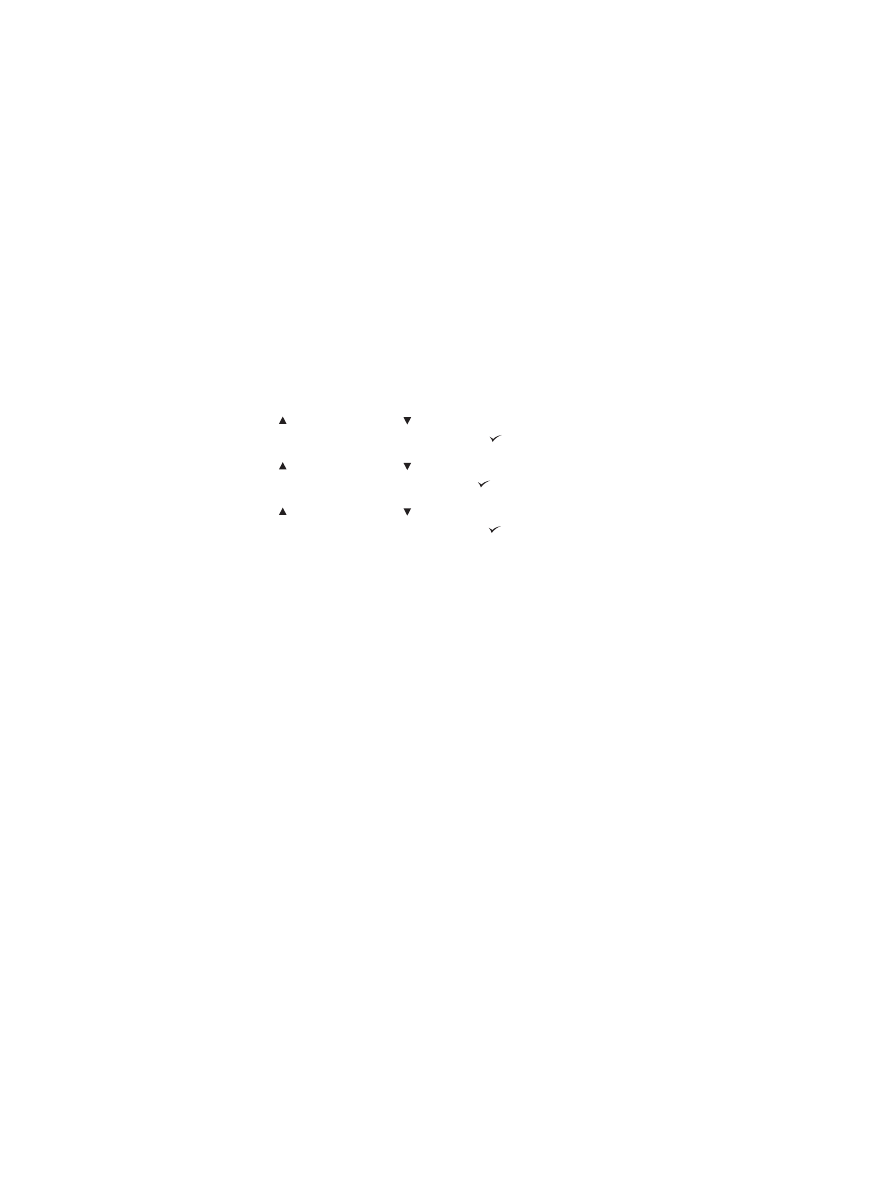
Para asegurar una calidad de impresión óptima, HP recomienda la utilización de la página
de limpieza cada vez que vuelva a colocar el cartucho de impresión o configure un intervalo
automático. Si ha instalado un accesorio de impresión a doble cara opcional, debe ejecutar
la página de limpieza manualmente.
El procedimiento de limpieza tarda aproximadamente dos minutos y medio. En el visor del
panel de control de la impresora aparece el mensaje LIMPIEZA mientras se está realizando
el proceso.
Ejecución de la página de limpieza manualmente
Para que la página de limpieza produzca los resultados esperados, es preciso imprimirla en
papel de calidad para fotocopiadora (no utilice papel bond, pesado o rugoso).
Ejecutar la página de limpieza manualmente
1. Si ha instalado un accesorio de impresión a doble cara, abra la bandeja de salida
posterior.
2. Pulse
M
ENÚ
para abrir los menús.
3. Utilice (botón
A
RRIBA
) o (botón
A
BAJO
) para desplazarse hasta CONFIGURAR
DISPOSITIVO, y a continuación pulse (botón
S
ELECCIONAR
).
4. Utilice (botón
A
RRIBA
) o (botón
A
BAJO
) para desplazarse hasta CALIDAD DE
IMPRESIÓN, y a continuación pulse (botón
S
ELECCIONAR
).
5. Utilice (botón
A
RRIBA
) o (botón
A
BAJO
) para desplazarse hasta PROCESAR PÁGINA
DE LIMPIEZA, y a continuación pulse (botón
S
ELECCIONAR
).
6. Si ha instalado un accesorio de impresión a doble cara, cierre la bandeja de salida
posterior.
Ejecución de la página de limpieza automáticamente
Mediante la utilización del siguiente procedimiento, puede configurar la impresora de modo
que imprima automáticamente páginas de limpieza en el intervalo de tiempo que desee.
Para que la página de limpieza se ejecute sin intervención alguna, debe dejar disponible en
la impresora el papel normal del tamaño y del tipo seleccionados. La impresora no
interrumpirá ningún trabajo de impresión en proceso.
ESWW
Limpieza de la impresora
121
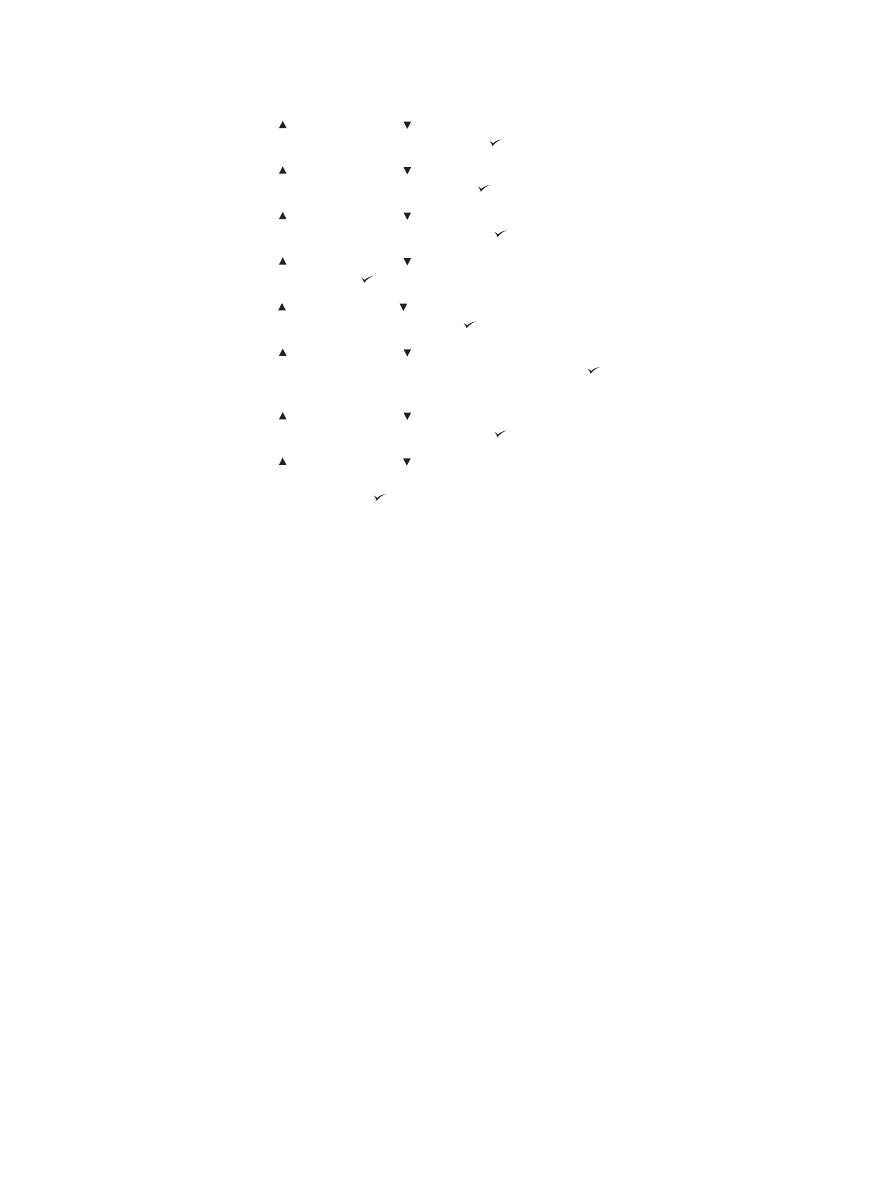
Ejecutar la página de limpieza automáticamente
1. Pulse
M
ENÚ
para abrir los menús.
2. Utilice (botón
A
RRIBA
) o (botón
A
BAJO
) para desplazarse hasta CONFIGURAR
DISPOSITIVO, y a continuación pulse (botón
S
ELECCIONAR
).
3. Utilice (botón
A
RRIBA
) o (botón
A
BAJO
) para desplazarse hasta CALIDAD DE
IMPRESIÓN, y a continuación pulse (botón
S
ELECCIONAR
).
4. Utilice (botón
A
RRIBA
) o (botón
A
BAJO
) para desplazarse hasta LIMPIEZA
AUTOMÁTICA, y a continuación pulse (botón
S
ELECCIONAR
).
5. Utilice (botón
A
RRIBA
) o (botón
A
BAJO
) para desplazarse hasta ACTIVADO, y a
continuación pulse (botón
S
ELECCIONAR
).
6. Utilice (botón
A
RRIBA
) o (botón
A
BAJO
) para desplazarse hasta INTERVALO
LIMPIEZA, y a continuación pulse (botón
S
ELECCIONAR
).
7. Utilice (botón
A
RRIBA
) o (botón
A
BAJO
) para desplazarse hasta el intervalo deseado
entre 1.000 y 20.000 páginas, y a continuación pulse (botón
S
ELECCIONAR
) para
guardar la selección.
8. Utilice (botón
A
RRIBA
) o (botón
A
BAJO
) para desplazarse hasta TAMAÑO LIMPIEZA
AUTOMÁTICA, y a continuación pulse (botón
S
ELECCIONAR
).
9. Utilice (botón
A
RRIBA
) o (botón
A
BAJO
) para desplazarse hasta el tamaño de papel
que desea que utilice la impresora para las páginas de limpieza (A4 o bien LETTER), y
a continuación pulse (botón
S
ELECCIONAR
) para guardar la selección.
La impresora imprime automáticamente una página de limpieza en el intervalo y tamaño de
página seleccionados. Puede eliminar la página de salida creada por el proceso de limpieza.
122
Capítulo 3 Administración y mantenimiento de la impresora
ESWW